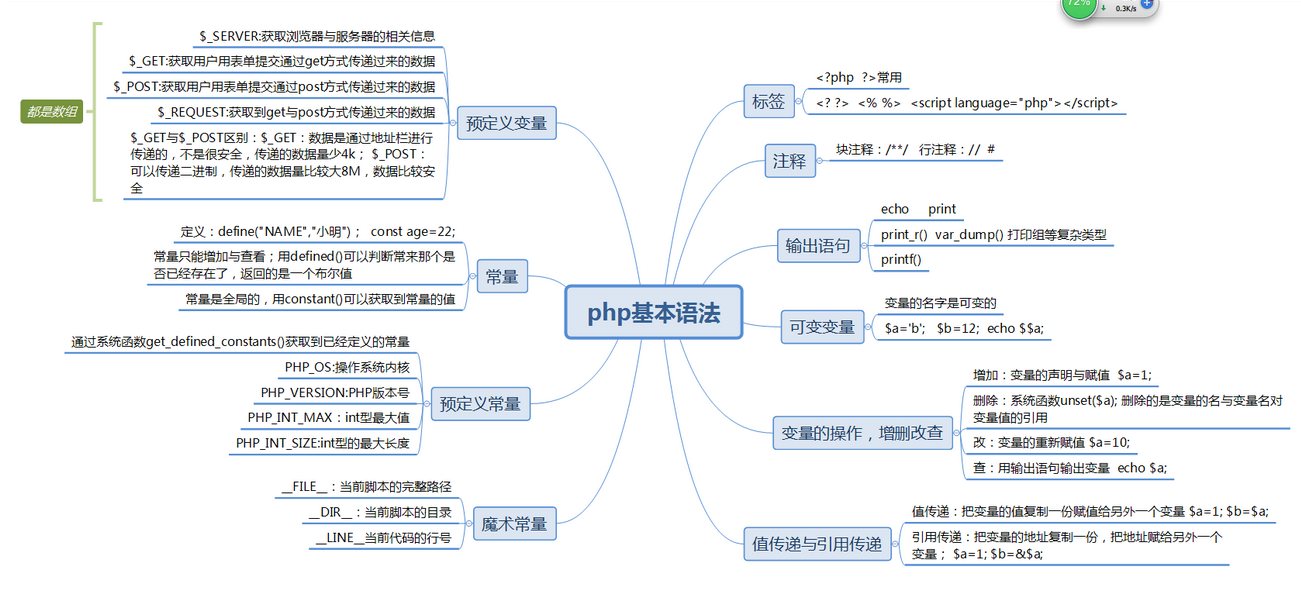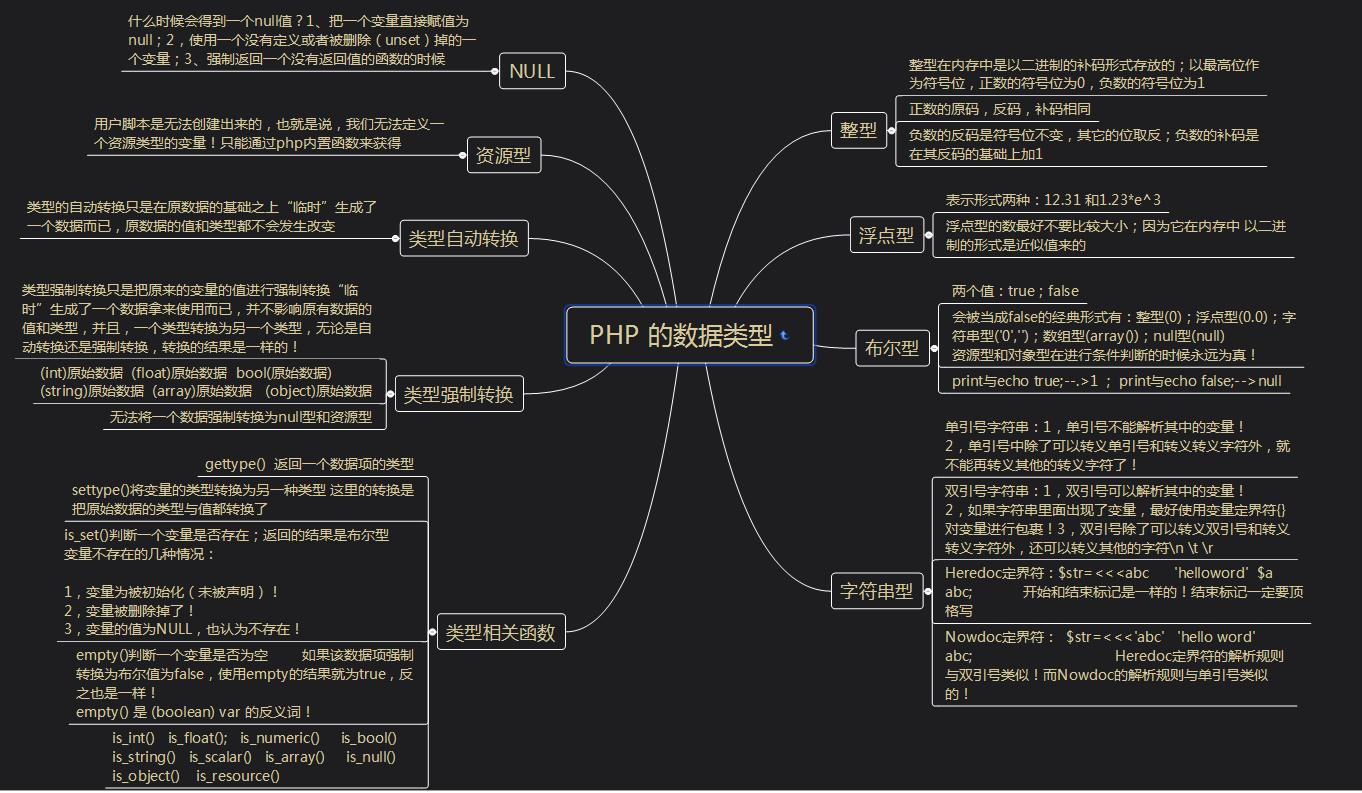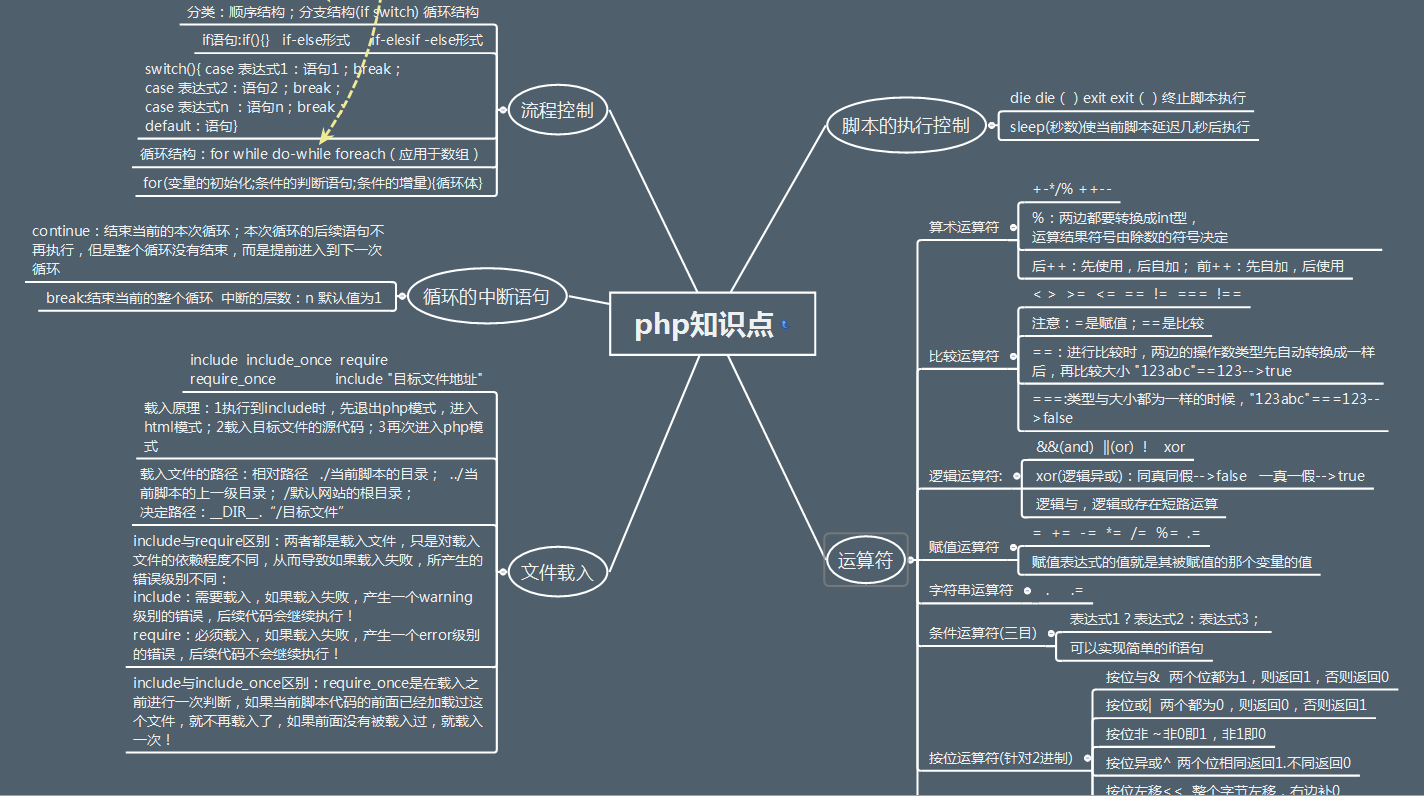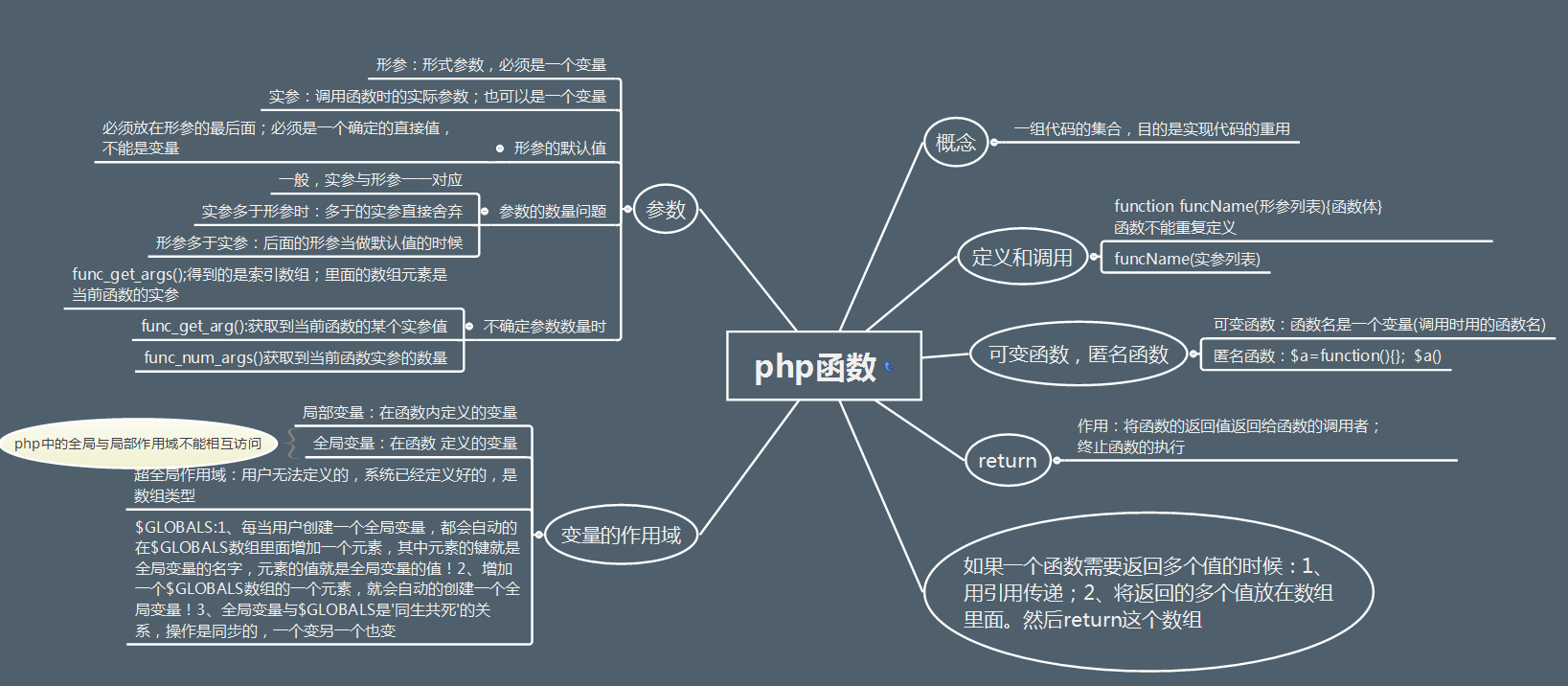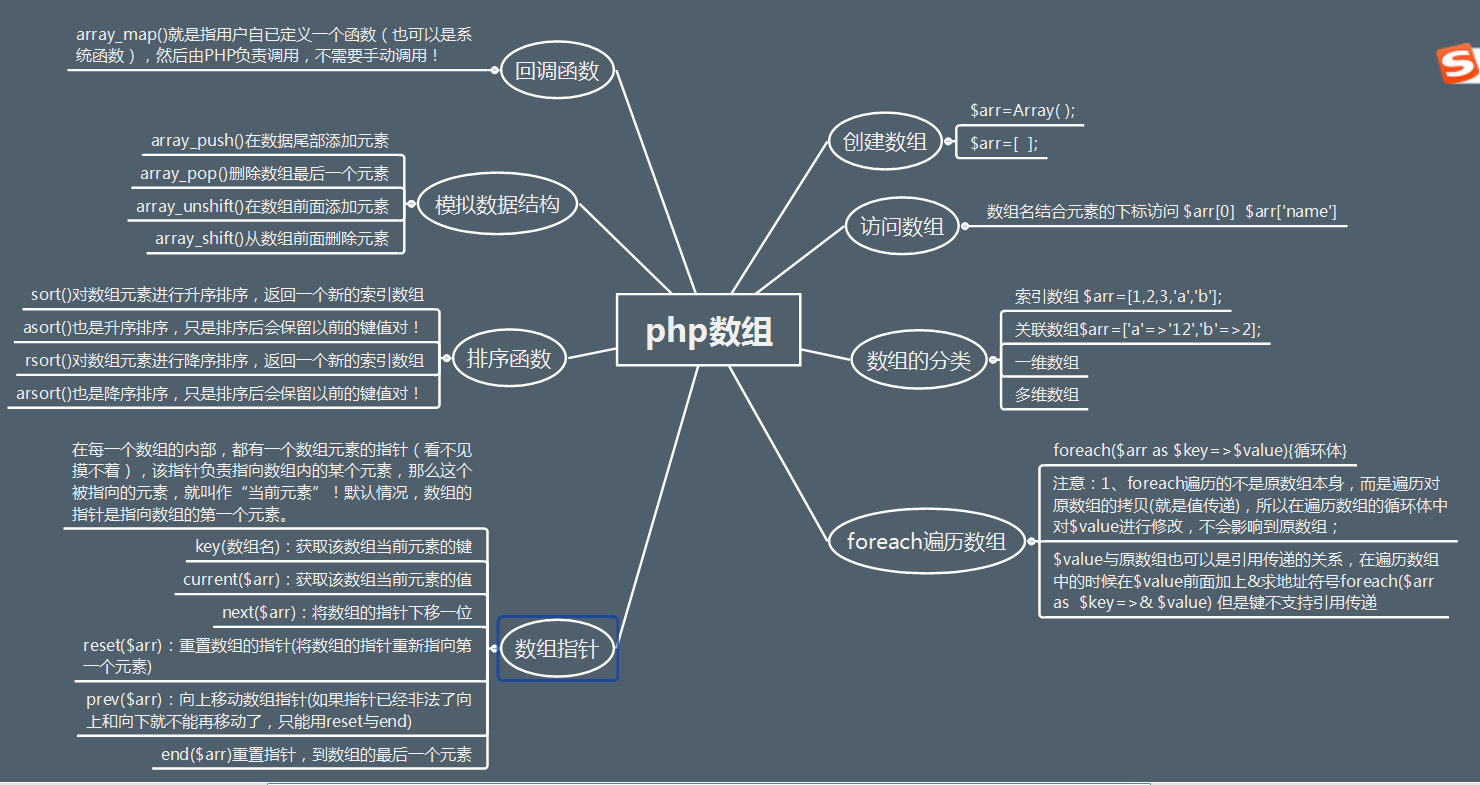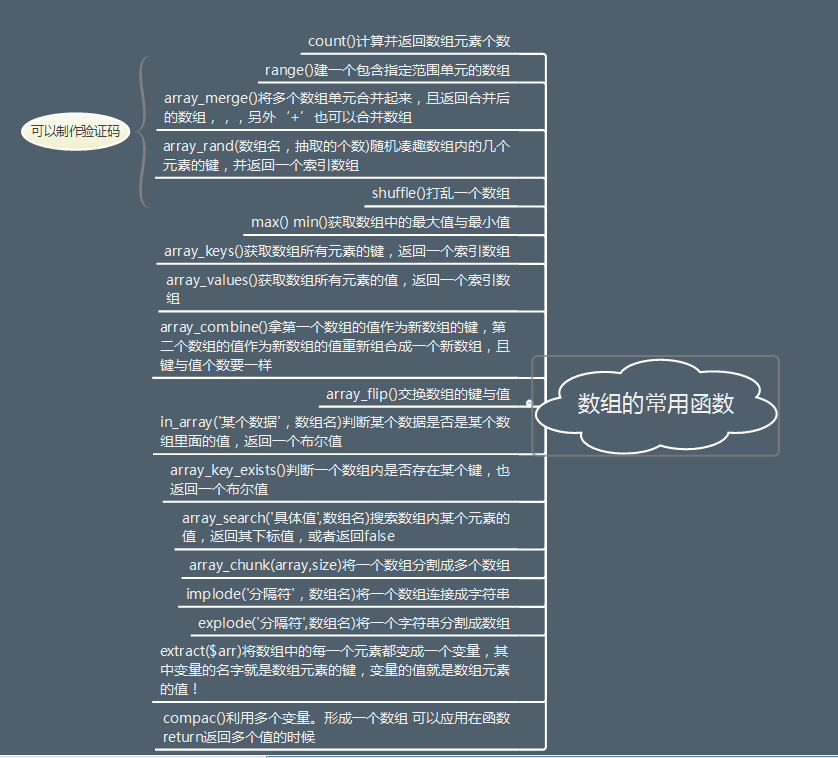搭建web服务器的环境(配置PHP的工作环境);
首先要配置php,在Apache的配置文件夹中httpd.conf中配置
1把php配置成Apache的一个功能模块
LoadModule php5_module “F:class22ampphpphp5apache2_2.dll”
2、指定.php 后缀的文件交给PHP的功能模块处理
AddType apalication/x-httpd-php .php
3、确定PHP的配置文件php.ini的路径
PHPIniDir “F:class22ampphp”
4、确认时区
在PHP的配置文件夹中php.ini中的date.timezone=PRC
然后配置php的mysql数据库扩展(也就是把php配置成mysql的客户端)
1、在php.ini中找到extension=php_mysql.dll,把前面的注释去掉
2、然后指定extension的目录, extension_dir = "F:class22ampphpext"
注:1、php既是Apache的一个功能模块也是mysql的一个客户端
2、在cmd下对Apache的操作有以下命令行
A.httdp -k start 开启Apache
B.httpd -k stop 关闭Apache
C.httpd -t 对Apache的配置文件进行语法检查
D.httpd -M查看Apache加载了哪些功能模块
3、mysql是一种c/s结构,任何操作mysql的软件都是扮演客户端的角色;
4、操作数据库的四个步骤:
A.建立连接与认证
B.发送操作指令
C.返回处理结果
D.断开连接
配置虚拟主机(原理:通过不同的域名访问到不同的站点)
配置虚拟主机的信息有:域名+虚拟目录(站点)+端口+权限(配置索引页,展示列表)
1、在Apache的主配置文件夹中加载虚拟主机配置文件
Include conf/extra/httpd-vhosts.conf
2、在虚拟主机的配置文件中创建虚拟主机;<VirtualHost *:80> </VirtualHost>来表示一台虚拟主机
<VirtualHost *:80>
ServerName www.wwr.com
DocumentRoot “F:class22zuoye”
<Directory “F:class22zuoye”>
Allow from all
DirectoryIndex index.html //设置默认索引页
Options Indexes //设置展示列表
Allowoverride all //在该目录下设置分布式文件
</Directory>
</VirtualHost>
设置分布式配置文件(为什么要设置?例如:我们有时候会有一些开发网站的文件不想给用户访问到!)
1、利用Allowoverride all指令在主配置文件,规定哪个目录可以使用分布式配置文件:
就是在设置虚拟主机的<Directory>Allowoverride all</Directory>
2、然后在所需要设置的文件夹中添加一个.htaccess的文件;在里面写入相关的代码,如:设置禁止访问权限,Deny from all;
特点:不需重启apache,分布式配置系统针对当前目录以及当前目录下的子目录有效